- Autor Abigail Brown [email protected].
- Public 2023-12-17 07:01.
- E modifikuara e fundit 2025-01-24 12:24.
Kur keni sasi të mëdha të dhënash, mund të jetë dërrmuese nëse nuk renditet saktë në librin tuaj të punës. Mësoni metoda të ndryshme për të renditur të dhënat në Excel për t'u bërë më produktive dhe për t'i bërë fletëllogaritë tuaja më të lehta për t'u menaxhuar.
Udhëzimet në këtë artikull zbatohen për Excel 2019, 2016, 2013, 2010; Excel për Microsoft 365, Excel Online dhe Excel për Mac.
Zgjidh të dhënat që do të renditen
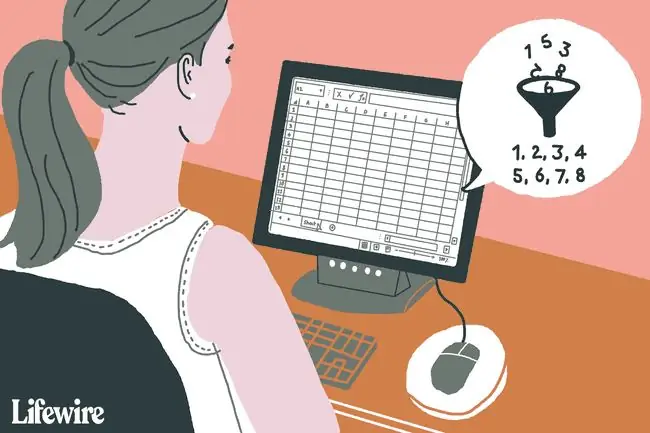
Përpara se të dhënat të mund të renditen, Excel duhet të dijë gamën e saktë që do të renditet. Excel do të zgjedhë zonat e të dhënave të lidhura për sa kohë që të dhënat plotësojnë këto kushte:
- Nuk ka rreshta apo kolona bosh në një zonë të dhënash të lidhura.
- Rreshtat dhe kolonat bosh janë midis zonave të të dhënave të lidhura.
Excel përcakton nëse zona e të dhënave ka emra fushash dhe përjashton rreshtin nga regjistrimet që do të renditen. Lejimi i Excel-it të zgjedhë diapazonin që do të renditet mund të jetë i rrezikshëm, veçanërisht me sasi të mëdha të dhënash që janë të vështira për t'u kontrolluar.
Për t'u siguruar që janë zgjedhur të dhënat e sakta, theksoni diapazonin përpara se të filloni renditjen. Nëse i njëjti interval do të renditet në mënyrë të përsëritur, qasja më e mirë është t'i jepni një emër.
Rendit çelësin dhe rendit në Excel
Renditja kërkon përdorimin e një çelësi renditjeje dhe një renditjeje. Çelësi i renditjes është të dhënat në kolonën ose kolonat që dëshironi të renditni dhe identifikohet nga titulli i kolonës ose emri i fushës. Në imazhin më poshtë, çelësat e mundshëm të renditjes janë ID-ja e studentit, Emri, Mosha, Programi dhe Muaji i Fillimit.
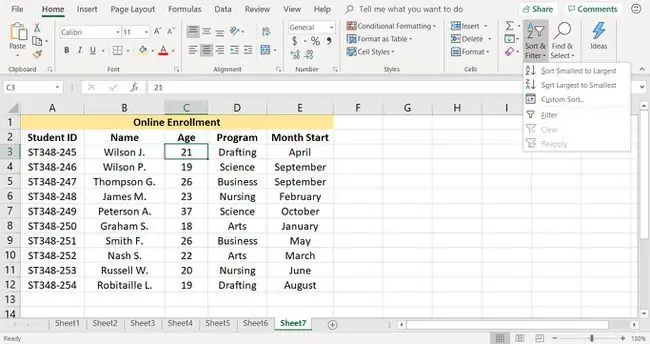
Renditni shpejt të dhënat
Për të bërë një renditje të shpejtë, zgjidhni një qelizë të vetme në kolonën që përmban çelësin e renditjes. Pastaj zgjidhni se si dëshironi të renditen të dhënat. Ja si:
- Zgjidh një qelizë në kolonën që përmban çelësin e renditjes.
- Zgjidh Home.
- Zgjidh Rendit & Filter për të hapur menynë rënëse të opsioneve të renditjes.
- Zgjidhni se si dëshironi të renditni të dhënat. Zgjidh rendin në rritje ose në zbritje.
Kur përdorni Sort & Filter, opsionet e renditjes së renditjes në listën rënëse ndryshojnë në varësi të llojit të të dhënave në diapazonin e zgjedhur. Për të dhënat e tekstit, opsionet janë Renditja nga A në Z dhe Renditja Z në A. Për të dhënat numerike, opsionet janë Rendit nga më i vogli në më i madhi dhe renditi nga më i madhi në më i vogli.
Renditni kolona të shumta të të dhënave në Excel
Përveç kryerjes së një renditjeje të shpejtë bazuar në një kolonë të vetme të dhënash, veçoria e renditjes me porosi të Excel ju lejon të renditni në kolona të shumta duke përcaktuar çelësat e shumëfishtë të renditjes. Në renditjet me shumë kolona, çelësat e renditjes identifikohen duke zgjedhur titujt e kolonave në kutinë e dialogut Rendit.
Ashtu si me një renditje të shpejtë, çelësat e renditjes përcaktohen duke identifikuar titujt e kolonave ose emrat e fushave, në tabelën që përmban çelësin e renditjes.
Rendit sipas kolonave të shumta Shembull
Në shembullin e mëposhtëm, të dhënat në intervalin A2 deri në E12 renditen në dy kolona të dhënash. Të dhënat së pari renditen sipas emrit dhe më pas sipas moshës.
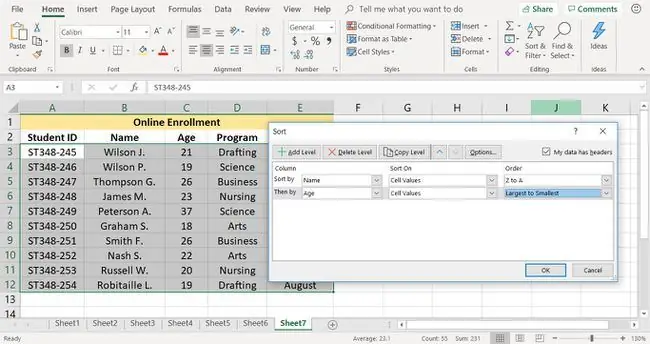
Për të renditur kolona të shumta të dhënash:
- Theksoni gamën e qelizave që do të renditen. Në këtë shembull, zgjidhen qelizat A2 deri në E12.
- Zgjidh Home.
- Zgjidh Rendit & Filter për të hapur listën rënëse.
- Zgjidhni Renditja e personalizuar për të hapur kutinë e dialogut Rendit.
- Vendos një kontroll pranë Të dhënat e mia kanë tituj.
- Nën titullin e kolonës, zgjidhni shigjetën poshtë Rendit sipas dhe zgjidhni Name nga lista rënëse për të renditur fillimisht të dhënat sipas kolonës Emri.
- Nën titullin Rendit sipas, lëreni cilësimin si Vlerat e qelizave. Renditja bazohet në të dhënat aktuale në tabelë.
- Nën titullin Rendit, zgjidhni shigjetën poshtë dhe zgjidhni Z deri në A për të renditur të dhënat e Emrit në rend zbritës.
- Zgjidh Shto Nivelin për të shtuar një opsion të dytë të renditjes.
- Nën titullin e kolonës, zgjidhni Më pas nga shigjeta poshtë dhe zgjidhni Mosha për të renditur regjistrimet me emra të kopjuar sipas kolonës Mosha.
- Nën titullin Renditja, zgjidhni Më i madhi deri më i Vogli nga lista rënëse për të renditur të dhënat e moshës në rend zbritës.
- Zgjidh OK për të mbyllur kutinë e dialogut dhe për të renditur të dhënat.
Si rezultat i përcaktimit të një çelësi të dytë të renditjes, i paraqitur në shembullin më poshtë, dy rekordet me vlera identike për fushën Emri renditen në rend zbritës duke përdorur fushën Mosha. Kjo rezulton në rekordin për studentin Wilson J., 21 vjeç, duke qenë para rekordit për Wilson P., mosha 19.
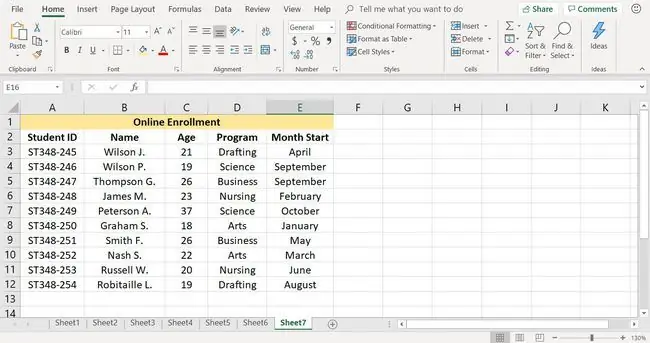
Rreshti i parë: Titujt ose të dhënat e kolonave
Sfera e të dhënave të zgjedhura për renditje në shembullin e mësipërm përfshinte titujt e kolonave mbi rreshtin e parë të të dhënave. Ky rresht përmban të dhëna që janë të ndryshme nga të dhënat në rreshtat pasardhës. Excel përcaktoi që rreshti i parë përmban titujt e kolonave dhe rregulloi opsionet e disponueshme në kutinë e dialogut Rendit për t'i përfshirë ato.
Excel përdor formatimin për të përcaktuar nëse një rresht përmban tituj kolonash. Në shembullin e mësipërm, titujt e kolonave janë një font i ndryshëm nga të dhënat në pjesën tjetër të rreshtave.
Nëse rreshti i parë nuk përmban tituj, Excel përdor shkronjën e kolonës (siç është kolona D ose kolona E) si zgjedhje në opsionin Column të kutisë së dialogut Rendit.
Excel përdor këtë ndryshim për të përcaktuar nëse rreshti i parë është një rresht titulli. Nëse Excel bën një gabim, kutia e dialogut Rendit përmban një kuti të kontrollit Të dhënat e mia kanë tituj që anashkalon këtë përzgjedhje automatike.
Renditni të dhënat sipas datës ose orës në Excel
Përveç renditjes së të dhënave të tekstit në mënyrë alfabetike ose numrave nga më i madhi tek më i vogli, opsionet e renditjes së Excel përfshijnë renditjen e vlerave të datës. Porositë e disponueshme të renditjes të disponueshme për datat përfshijnë:
- Rendi në rritje: nga më i vjetri tek më i riu.
- Rend në rënie: më i ri tek më i vjetri.

Kutia e dialogut Renditja e shpejtë kundrejt renditjes
Datat dhe orët që janë formatuar si të dhëna numrash, të tilla si Data e Huazimit në shembullin e mësipërm, përdorin metodën e renditjes së shpejtë për të renditur në një kolonë të vetme. Për renditjet që përfshijnë kolona të shumta datash ose orësh, përdorni kutinë e dialogut Rendit në të njëjtën mënyrë si renditja e kolonave të shumta të të dhënave me numra ose tekst.
Rendit sipas datës Shembull
Për të kryer një renditje të shpejtë sipas datës në rend rritës, nga më e vjetra tek më e reja:
- Theksoni gamën e qelizave që do të renditen. Për të ndjekur shembullin e mësipërm, theksoni qelizat G2 në K7.
- Zgjidh Home.
- Zgjidh Rendit & Filter për të hapur listën rënëse.
- Zgjidhni Renditja e personalizuar për të hapur kutinë e dialogut Rendit.
- Nën titullin e kolonës, zgjidhni shigjetën poshtë Rend sipas dhe zgjidhni Huazuar për të renditur fillimisht të dhënat sipas datës së huazuar.
- Nën titullin Rendit sipas, zgjidhni Vlerat e qelizave. Renditja bazohet në të dhënat aktuale në tabelë.
- Nën titullin Renditja e renditjes, zgjidhni Më e vjetra tek më e reja nga lista rënëse.
- Zgjidhni OK në kutinë e dialogut për të mbyllur kutinë e dialogut dhe për të renditur të dhënat.
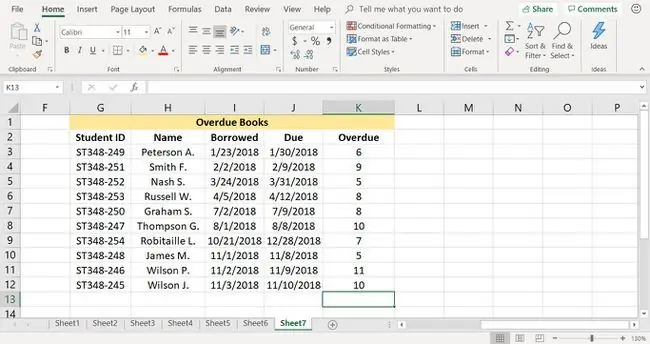
Nëse rezultatet e renditjes sipas datës nuk dalin siç pritej, të dhënat në kolonën që përmban çelësin e renditjes mund të përmbajnë data ose kohë të ruajtura si të dhëna teksti dhe jo si numra (datat dhe orët janë thjesht të dhëna numrash të formatuara).
Të dhëna të përziera dhe renditje të shpejta
Kur përdorni metodën e renditjes së shpejtë, nëse të dhënat që përmbajnë tekst dhe të dhëna numrash përzihen së bashku, Excel i rendit numrin dhe të dhënat e tekstit veçmas duke i vendosur regjistrimet me të dhëna teksti në fund të listës së renditur.
Excel mund të përfshijë gjithashtu titujt e kolonave në rezultatet e renditjes, duke i interpretuar ato vetëm si një rresht tjetër të dhënash teksti dhe jo si emrat e fushave për tabelën e të dhënave.
paralajmërim i mundshëm i renditjes
Nëse përdoret kutia e dialogut Rendit, edhe për renditjet në një kolonë, Excel mund të shfaqë një mesazh që ju paralajmëron se ka hasur të dhëna të ruajtura si tekst dhe ju jep zgjedhjen:
- Rendit çdo gjë që duket si një numër si numër.
- Rendit numrat dhe numrat e ruajtur si tekst veçmas.
Nëse zgjidhni opsionin e parë, Excel përpiqet të vendosë të dhënat e tekstit në vendndodhjen e saktë të rezultateve të renditjes. Zgjidhni opsionin e dytë dhe Excel vendos regjistrimet që përmbajnë të dhëna teksti në fund të rezultateve të renditjes, ashtu siç bën me renditjet e shpejta.
Renditni të dhënat sipas ditëve të javës ose sipas muajve në Excel
Mund të renditni gjithashtu të dhënat sipas ditëve të javës ose muajve të vitit duke përdorur të njëjtën listë të personalizuar të integruar që Excel përdor për të shtuar ditë ose muaj në një fletë pune duke përdorur dorezën e mbushjes. Këto lista lejojnë renditjen sipas ditëve ose muajve në mënyrë kronologjike dhe jo sipas rendit alfabetik.
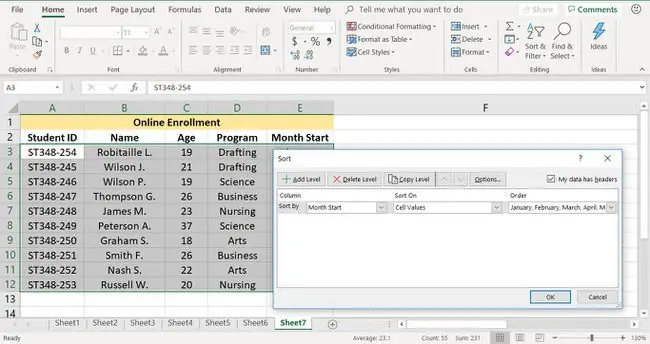
Ashtu si me opsionet e tjera të renditjes, vlerat e renditjes sipas një liste të personalizuar mund të shfaqen në rritje (nga e diela në të shtunë ose nga janari në dhjetor) ose në rend zbritës (e shtunë në të diel ose dhjetor në janar).
Në imazhin e mësipërm, u ndoqën hapat e mëposhtëm për të renditur kampionin e të dhënave në intervalin A2 deri në E12 sipas muajve të vitit:
- Theksoni gamën e qelizave që do të renditen.
- Zgjidh Home.
- Zgjidh Rendit & Filter për të hapur listën rënëse.
- Zgjidhni Renditja e personalizuar për të hapur kutinë e dialogut Rendit.
- Nën titullin e kolonës, zgjidhni Fillimi i muajit nga lista rënëse për të renditur të dhënat sipas muajve të vitit.
- Nën titullin Rendit sipas, zgjidhni Vlerat e qelizave. Renditja bazohet në të dhënat aktuale në tabelë.
- Nën titullin Porosi, zgjidhni shigjetën poshtë pranë opsionit të paracaktuar A deri në Z për të hapur menynë rënëse.
- Zgjidhni Lista e personalizuar për të hapur kutinë e dialogut Listat e personalizuara.
- Në dritaren e majtë të kutisë së dialogut, zgjidhni Janar, Shkurt, Mars, Prill.
- Zgjidhni OK për të konfirmuar zgjedhjen dhe për t'u kthyer në kutinë e dialogut Rendit.
- Lista e zgjedhur (janar, shkurt, mars, prill) shfaqet nën titullin Porosi.
- Zgjidh OK për të mbyllur kutinë e dialogut dhe për të renditur të dhënat sipas muajve të vitit.
Si parazgjedhje, listat e personalizuara shfaqen vetëm në rend rritës në kutinë e dialogut Listat e personalizuara. Për të renditur të dhënat në rend zbritës duke përdorur një listë të personalizuar pasi të keni zgjedhur listën e dëshiruar në mënyrë që ajo të shfaqet nën titullin Rendit në kutinë e dialogut Rendit:
- Zgjidhni shigjetën poshtë pranë listës së shfaqur, si p.sh. Janar, Shkurt, Mars, Prill për të hapur menynë rënëse.
- Në meny, zgjidhni opsionin e listës së personalizuar që shfaqet në rend zbritës, si p.sh. dhjetor, nëntor, tetor, shtator.
- Klikoni OK për të renditur të dhënat në rend zbritës duke përdorur listën e personalizuar.
Rendit sipas rreshtave për të rirenditur kolonat në Excel
Siç tregohet me opsionet e mëparshme të renditjes, të dhënat zakonisht renditen duke përdorur titujt e kolonave ose emrat e fushave. Rezultati është rirenditja e rreshtave të tëra ose regjistrimeve të të dhënave. Një opsion më pak i njohur, dhe për këtë arsye, më pak i përdorur i renditjes në Excel është renditja sipas rreshtit, gjë që ka efektin e riorganizimit të renditjes së kolonave nga e majta në të djathtë në një fletë pune.
Një arsye për renditjen sipas rreshtit është përputhja e renditjes së kolonave midis tabelave të ndryshme të të dhënave. Me kolonat në të njëjtin rend nga e majta në të djathtë, është më e lehtë të krahasohen të dhënat ose të kopjohen dhe zhvendosen të dhënat ndërmjet tabelave.
Personalizoni rendin e kolonës
Shumë rrallë, megjithatë, është që kolonat të bëhen në rendin e duhur një detyrë e thjeshtë për shkak të kufizimeve të opsioneve të renditjes rritëse dhe zbritëse për vlerat. Zakonisht, është e nevojshme të përdoret një renditje me porosi dhe Excel përfshin opsione për renditjen sipas ngjyrës së qelizës ose fontit ose sipas ikonave të formatimit të kushtëzuar.
Mënyra më e lehtë për të treguar rendin e kolonave në Excel është të shtoni një rresht sipër ose poshtë tabelës së të dhënave që përmban numra që tregojnë rendin e kolonave nga e majta në të djathtë. Renditja sipas rreshtave bëhet më pas një çështje e thjeshtë e renditjes së kolonave më të vogla në më të mëdha sipas rreshtit që përmban numrat.
Pasi të kryhet renditja, rreshti i shtuar i numrave mund të fshihet lehtësisht.
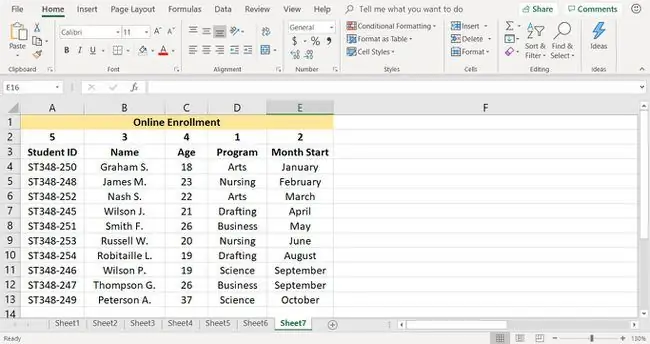
Rendit sipas rreshtave Shembull
Në mostrën e të dhënave të përdorura për këtë seri në opsionet e renditjes në Excel, kolona ID e studentit ka qenë gjithmonë fillimisht në të majtë, e ndjekur nga Emri dhe më pas nga Mosha.
Në këtë rast, siç tregohet në imazhin e mësipërm, numrat janë shtuar në kolonat për të përgatitur fletën e punës për të rirenditur kolonat në mënyrë që kolona e Programit të jetë së pari në të majtë e ndjekur nga Fillimi i muajit, Emri, Mosha, dhe ID-në e studentit.
Ja se si të ndryshoni renditjen e kolonës:
- Fut një rresht bosh mbi rreshtin që përmban emrat e fushave.
- Në këtë rresht të ri, fut numrat e mëposhtëm majtas në të djathtë duke filluar në kolonën A: 5, 3, 4, 1, 2.
- Theksoni diapazonin që do të renditet. Në këtë shembull, theksoni A2 në E13.
- Zgjidh Home.
- Zgjidh Rendit & Filter për të hapur listën rënëse.
- Zgjidhni Renditja e personalizuar për të hapur kutinë e dialogut Rendit.
- Zgjidh Opsionet për të hapur kutinë e dialogut të Opsioneve të renditjes.
- Në seksionin Orientimi, zgjidhni Renditni nga e majta në të djathtë për të renditur rendin e kolonave majtas në të djathtë në fletën e punës.
- Zgjidhni OK për të mbyllur kutinë e dialogut të opsioneve të renditjes.
- Me ndryshimin në Orientim, titulli i kolonës në kutinë e dialogut Rendit ndryshon në Rresht.
- Zgjidhni Rendit sipas shigjetës poshtë dhe zgjidhni Rreshti 2. Ky është rreshti që përmban numrat e personalizuar.
- Nën titullin Rendit sipas, zgjidhni Vlerat e qelizave.
- Nën titullin Renditja, zgjidhni Më i vogli tek më i madhi nga lista rënëse për të renditur numrat në rreshtin 2 në rend rritës.
- Zgjidhni OK për të mbyllur kutinë e dialogut dhe renditni kolonat nga e majta në të djathtë sipas numrave në rreshtin 2.
- Radhitja e kolonave fillon me Programin e ndjekur nga Fillimi i muajit, Emri, Mosha dhe ID-ja e studentit.
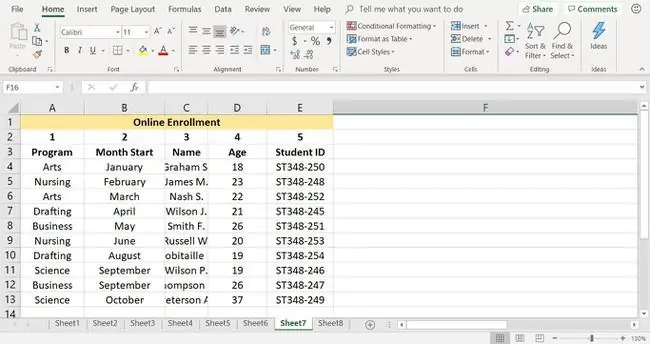
Përdor opsionet e renditjes së personalizuar të Excel për të rirenditur kolonat
Ndërsa renditjet e personalizuara janë të disponueshme në kutinë e dialogut Rendit në Excel, këto opsione nuk janë të lehta për t'u përdorur kur bëhet fjalë për rirenditjen e kolonave në një fletë pune. Opsionet për krijimin e një renditje të personalizuar të disponueshme në kutinë e dialogut Sort janë të renditni të dhënat sipas ngjyrës së qelizës, ngjyrës së shkronjave dhe ikonës.
Nëse secila kolonë nuk ka aplikuar tashmë formatim unik, si p.sh. fontet e ndryshme ose ngjyrat e qelizave, ky formatim duhet të shtohet në qelizat individuale në të njëjtin rresht që çdo kolonë të rirenditet.
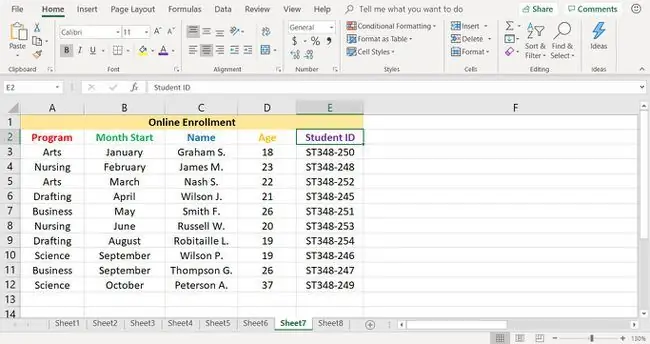
Për shembull, për të përdorur ngjyrën e shkronjave për të rirenditur kolonat:
- Zgjidhni emrin e çdo fushe dhe ndryshoni ngjyrën e shkronjave për secilën. Për shembull, ndryshoni Programin në të kuqe, Fillimin e muajit në të gjelbër, Emrin në blu, Mosha në portokalli dhe ID-në e studentit në vjollcë.
- Në kutinë e dialogut Rendit, zgjidhni Rendit sipas dhe zgjidhni Rreshti 2.
- Nën titullin Renditja, zgjidhni Ngjyra e shkronjave.
- Nën titullin Renditja, vendosni manualisht renditjen e ngjyrave të emrave të fushave që të përputhen me renditjen e dëshiruar të kolonës.
- Pas renditjes, rivendosni ngjyrën e shkronjave për çdo emër fushe.






